- Автор Lauren Nevill [email protected].
- Public 2023-12-16 18:49.
- Последно модифициран 2025-01-23 15:16.
Почти всички сайтове днес са създадени с помощта на системи за управление на съдържанието - CMS. Но все още има програмисти, които създават уеб страници на ръка директно на езика за маркиране HTML. Искате ли да станете един от тях?
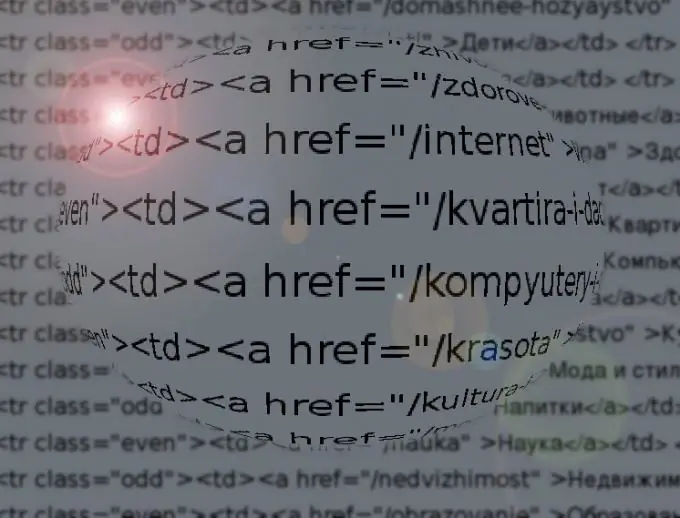
Инструкции
Етап 1
Използвайте текстов текстов редактор, за да редактирате html файлове. Запазете резултатите в Unicode кодиране - тогава няма да имате проблеми с поставянето на кирилица, латински букви с умлаути, както и символи на математически и физически символи и гръцки букви на една и съща страница едновременно.
Стъпка 2
Именувайте всички файлове с разширението ".html" (без кавички). В тези имена могат да се използват само латински букви, цифри, долни черти и тирета, но в никакъв случай други препинателни знаци (с изключение на периода, разделящ името и разширението) и интервали.
Стъпка 3
Не забравяйте да запазите началната страница на сайта във файл, наречен "index.html" (без кавички). Поставете този файл в основната си папка на хостинга. Това е неговото съдържание, което посетителят на сайта ще види, като въведе URL адреса му в адресната лента на браузъра без допълнителни параметри. Поставете останалата част от страницата и файловете с изображения в същата папка.
Стъпка 4
Във всеки файл предварително подредете началния и крайния блок. Подредете ги, както е показано на фигурата. В последния ред на първоначалния QC блок - шестнадесетичната стойност на яркостта на червения компонент на фоновия цвят от 00 до FF, ЗЗ - същото за зеления компонент, CC - същото за синия компонент.
Стъпка 5
Поставете съдържанието на страницата между началния и крайния блок.
Стъпка 6
Спомнете си пътните знаци с обозначението на населените места. Ако на знака просто е написано име, това означава, че се намира на входа на селището с това име. Ако името е зачеркнато, тогава знакът се намира на изхода от него. В таг знакът за дроби пред командата действа като линия през пътен знак. Действието на маркера "отваряне" се прекратява, когато по-късно в текста се срещне етикетът "затваряне" със същата команда.
Стъпка 7
За да започнете параграф, използвайте маркера, показан на снимката вляво. За да имате едноредово отстъп пред абзаца, използвайте маркера, показан на фигурата вдясно.
Стъпка 8
За да маркирате текст в курсив и получер, използвайте маркерите и техните комбинации, показани на фигурата.
Стъпка 9
За да промените размера и цвета на шрифта, използвайте командата, показана на фигурата по-горе, където стойностите CC, ZZ и SS се дефинират по същия начин, както за цвета на фона, HIGH е височината на шрифта в точки. Цветовите или шрифтовите маркери могат да бъдат пропуснати, ако се промени само размерът или само цветът на шрифта. За да отмените тази команда, използвайте маркера, показан на снимката по-долу.
Стъпка 10
За да вмъкнете в страницата изображение, съхранявано локално в основната папка, използвайте конструкцията, показана на фигурата по-горе. За да вмъкнете изображение, съхранено на друг сървър, използвайте малко по-различен дизайн, показан на фигурата по-долу. Не вмъквайте изображения от сайтове на трети страни без съгласието на авторите. Някои сайтове са защитени срещу това използване на изображения.
Стъпка 11
За да вмъкнете в страница връзка към друга, съхранявана локално в основната папка, използвайте структурата, показана на фигурата по-горе. За да направите връзка към страница, разположена на сайт на трета страна, променете тази структура, както е показано на фигурата по-долу.
Стъпка 12
Потърсете в интернет урок за езика за маркиране HTML и ще научите как да използвате останалите тагове, които има десетки на този език.






